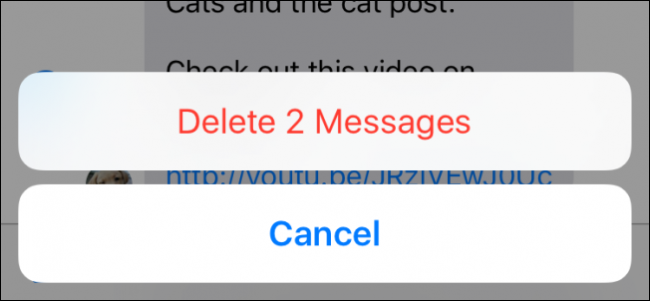जब आप एक हस्तलिखित संदेश भेजते हैंआपके iPhone पर संदेश ऐप, यह संदेशों की हाल की सूची में जोड़ा गया है ताकि आप इसे फिर से उपयोग कर सकें। हालाँकि, यदि आप सूची में संग्रहीत कुछ संदेश नहीं चाहते हैं, या उन्हें बिल्कुल नहीं देखना चाहते हैं, तो उन्हें हटाने का एक तरीका है।
सम्बंधित: IOS 10 में हस्तलिखित और डिजिटल टच संदेश कैसे भेजें
आपके द्वारा भेजे गए हस्तलिखित संदेशसंदेश में ऐप्स टैब, सामान्य संदेश भेजने का त्वरित तरीका प्रदान करते हैं। हालाँकि, आप अपने निजी, हस्तलिखित संदेशों को संग्रहीत नहीं कर सकते हैं और संभवतः आपके iPhone की स्क्रीन पर नज़र रखने वाले किसी अन्य व्यक्ति को दिखाई दे सकते हैं। हम आपको दिखाएंगे कि आप अपने द्वारा संग्रहीत किसी भी हस्तलिखित संदेश को कैसे हटा सकते हैं।
शुरू करने के लिए, संदेश ऐप खोलें।

यदि आप पहले से ही वार्तालाप में नहीं हैं, तो सूची में किसी भी वार्तालाप पर टैप करें।

अपने संग्रहीत हस्तलिखित संदेश (और अंतर्निहित संदेश,) देखने के लिए, iMessage बॉक्स के बगल में स्थित ऐप आइकन पर टैप करें।

यदि आप ऐप्स आइकन नहीं देखते हैं, तो ऊपर दिए गए तीनों आइकन दिखाने के लिए दाहिने तीर पर टैप करें।
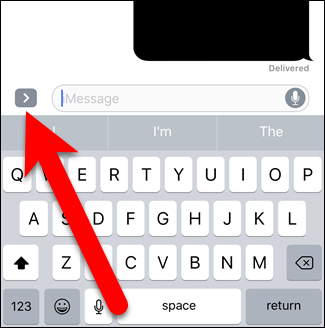
संग्रहीत हस्तलिखित संदेश प्रदर्शित करते हैं, इसलिए आप इसे वार्तालाप में सम्मिलित करने और भेजने के लिए बस एक पर टैप करते हैं। हालाँकि, आप ऐप्स टैब पर संग्रहीत संदेशों को हटा नहीं सकते।

संग्रहीत हस्तलिखित संदेशों को हटा दिया जाना चाहिएलिखावट स्क्रीन। इस स्क्रीन तक पहुँचने के लिए, अपने iPhone को लैंडस्केप मोड में घुमाएँ। लिखावट स्क्रीन प्रदर्शित करनी चाहिए। हालाँकि, यदि आप कीबोर्ड देखते हैं, तो निचले-दाएं कोने में लिखावट आइकन पर टैप करें।

संग्रहित और डिब्बाबंद हस्तलिखित संदेश प्रदर्शित करते हैंलिखावट स्क्रीन के नीचे भर में। आप इन संदेशों को उसी तरह हटा सकते हैं जिस तरह से आप अपने iPhone की होम स्क्रीन पर किसी ऐप को अनइंस्टॉल करते हैं। किसी भी संदेश पर लंबे समय तक दबाएं जब तक कि वे सभी झूलने न लगें और आपको प्रत्येक संदेश के ऊपरी-बाएँ कोने में एक X आइकन दिखाई दे। उस संदेश के लिए X आइकन टैप करें जिसे आप हटाना चाहते हैं।
ध्यान दें: आप बिल्ट-इन, डिब्बाबंद संदेशों को हटा सकते हैं, लेकिन हम ऐसा करने की अनुशंसा नहीं करते हैं, क्योंकि हम इनको वापस लाने का कोई तरीका नहीं जानते हैं।

हटाए गए संदेश चला गया है, लेकिन बाकी संदेश अभी भी लड़ रहे हैं। डिलीट मोड से बाहर निकलने के लिए अपने iPhone पर होम बटन दबाएं।

संदेश बंद हो जाते हैं और आप सामान्य संदेश स्क्रीन पर लौटने के लिए "संपन्न" टैप कर सकते हैं।

अब, आपके द्वारा हटाए गए हस्तलिखित संदेश आपके हाल के इतिहास से दोनों टैब पर और लिखावट (लैंडस्केप) मोड में चले जाएंगे।